Publicado el 5 de Febrero del 2020
589 visualizaciones desde el 5 de Febrero del 2020
1,1 MB
22 paginas
Creado hace 16a (07/04/2009)
Curso Excel 2010
Rangos y tablas
Teoría 3
RANGOS Y TABLAS
Los rangos y tablas en Excel son la base de los tipos de
libros más usados, como listados, bases de datos,
resúmenes estadísticos, etc. En las últimas versiones se ha
ido dando cada vez más importancia a la gestión de tablas,
acercando sus prestaciones a las pequeñas bases de
datos.
CONTENIDO
Rangos y tablas ......................................................................... 1
Contenido ........................................................................... 1
Operaciones con rangos .................................................. 2
Copia de un rango ............................................................... 3
Borrado de un rango ............................................................ 6
Rellenar un rango ................................................................. 6
Mover un rango .................................................................... 7
Alto y ancho de celda ....................................................... 8
Operaciones con filas y columnas .................................. 8
Insertar .................................................................................. 9
Eliminar ................................................................................ 10
Ocultar ................................................................................. 10
Mostrar ................................................................................ 11
1
�Curso Excel 2010
Rangos y tablas
Teoría 3
Estructura adecuada de una tabla ................................ 12
Insertar tabla .................................................................... 14
Ordenación y filtrado elementales ................................ 19
Complemento ................................................................... 20
Formulario de datos ........................................................... 20
OPERACIONES CON RANGOS
Llamaremos RANGO o área, en una Hoja de Cálculo, a un
conjunto de celdas, de forma rectangular, como las de la
imagen, que representa los datos de unos voluntarios. Lo
normal es que un rango constituya un rectángulo de celdas,
pero también se pueden seleccionar dos o más rectángulos
no adyacentes.
La primera operación básica en un rango es seleccionarlo.
Para ello se sitúa el ratón sobre la celda superior izquierda
y se desplaza el puntero, manteniendo pulsado el botón
2
�Curso Excel 2010
Rangos y tablas
Teoría 3
izquierdo, hasta la celda inferior derecha. Esto es lo usual,
pero se puede trabajar entre otras dos esquinas opuestas.
También puedes seleccionar con el teclado, señalando un
vértice o esquina del rango y usando las teclas de flechas
de cursor para ampliar la selección hasta el punto opuesto,
manteniendo pulsada la tecla de Mayúsculas.
COPIA DE UN RANGO
Los rangos se copian con el mismo procedimiento general
de todos los objetos de Windows: Se seleccionan, se pide
Copiar, se señala la celda de destino y se pide Pegar.
Como en otros programas, puedes usar para estas dos
operaciones las combinaciones de teclas Ctrl+C para
copiar y Ctrl+V para pegar, además de los botones que
aparezcan en la barra de herramientas.
Ten en cuenta algo muy importantes, y es que al copiar las
fórmulas, si las hay, las referencias cambian siguiendo el
copiado de un rango.
Por ejemplo, supongamos un cálculo del IVA situado en las
primeras celdas de una hoja
La cantidad básica está situada en la celda C2, el IVA en la
C3 y el total en la siguiente. Si observamos las fórmulas en
3
�Curso Excel 2010
Rangos y tablas
Teoría 3
la línea de entrada veremos que la celda C3 contiene una
fórmula que se refiere a la C2, y en la C4 se suman C2+C3
Si ahora copiamos todo ese rango de cálculo a otras
celdas, los datos no cambian, pero sí las fórmulas:
Excel, al copiar las fórmulas ha cambiado su contenido
=C2*0,18 y =C2+C3 para adaptarlo a la nueva fila
=C6*0,18 y =C6+C7. En realidad, lo que ha hecho es
interpretar la copia en sentido RELATIVO. Si en la fila 4 se
sumaban "las dos celdas de arriba", en la 8 también, sólo
que ahora son C6 y C7 las que antes eran C2 y C3.
Si no se indica lo contrario,
las copias en una Hoja de
Cálculo son relativas:
Al mover o copiar
las
fórmulas en un sentido, los
datos se mueven también en
ese sentido.
4
�Curso Excel 2010
Rangos y tablas
Teoría 3
Observa ahora esta otra forma de copiar una suma:
Aquí la afirmación anterior de que las copias son relativas
no nos sirve en este caso para la celda $D$5, que
permanece igual en las dos copias. La causa de esta
discrepancia es el signo $, que sirve para proteger la
referencia de una celda ante los cambios: es una
referencia ABSOLUTA.
Cuando una referencia de celda
viene precedida por signos $ se
convierte en absoluta y no le
afectan los movimientos en las
copias.
Resumiendo:
Hay tres tipos de referencia de una celda:
Relativa: No contiene el signo $. Al copiar la fórmula
cambia la referencia: D4, CC3, A89,...
Absoluta: Contiene dos signos $. No se altera en las
copias: $D$2, $AB$6,...
Mixta: Contiene un signo $ que protege la fila o la
columna en los cambios: $D9, $AA2, F$34,... pero el
resto no se protege.
5
�Curso Excel 2010
Rangos y tablas
Teoría 3
BORRADO DE UN RANGO
Para borrar un rango basta seleccionarlo y pulsar la tecla
Supr. De esta forma se borran los contenidos (datos y
fórmulas) pero no los formatos, como bordes,
rellenos y demás. Logras el mismo efecto si
usas el botón derecho y pides Borrar
contenido.
Si deseas concretar mejor deberás acudir al
grupo Modificar y usar el icono de la goma de
borrar. Si pulsas en la flecha te permitirá
borrar sólo unos elementos:
comentarios, etc.
formatos, contenidos,
RELLENAR UN RANGO
Se puede arrastrar una fórmula a lo largo de una fila o
columna o, lo que es lo mismo, rellenar toda la fila o
columna hasta un límite con la misma fórmula que
contenga la celda actual. Para lograrlo basta señalar con el
ratón el controlador de relleno de la celda, que es el
pequeño rectángulo de la parte inferior derecha de la celda.
6
�Curso Excel 2010
Rangos y tablas
Teoría 3
Sin dejar de pulsar el botón izquierdo del ratón, arrastra ese
controlador hasta que la selección llegue al final de la fila o
columna, hasta donde quieras copiar, suelta
el botón y se rellenará toda ella con los
valores que tiene la primera celda.
usar
el
también
botón
Puedes
correspondiente de la ficha Modificar, que
te ofrece, mediante
flecha, varias
opciones para rellenar a la derecha, a la
izquierda, series, etc.
la
Con esta herramienta puedes crear series de números
consecutivos. Por ejemplo, escribe 1 y debajo 2.
Selecciona ambos y usa el controlador de relleno hacia
abajo. Verás aparecer la serie de los números naturales. Si
llegas a escribir 2 y 4 te resultarían los pares. Practica un
poco con esas series.
MOVER UN RANGO
Esta operación se diferencia de copiar en que al crear una
copia de un rango, el primitivo desaparece, y da la ilusión
de un movimiento. Se logra con las órdenes de Cortar y
Pegar. También puedes arrastrar el rango señalando uno
7
�Curso Excel 2010
Rangos y tablas
Teoría 3
de sus bordes. Un método abreviado consiste en usar las
combinaciones de teclas Ctrl-X y Ctrl-V.
ALTO Y ANCHO DE CELDA
Para cambiar la altura de una fila debes acudir a la ficha de
Inicio y al grupo de Formatos de celdas. Si pulsas sobre
el botón Formato se abrirá el menú desplegable en el que
puedes elegir Alto de fila…, Ancho de columna…, etc.
El mismo efecto se logra cambiando
los márgenes en los rótulos de fila o
columna señalando y arrastrando con
el ratón:
Si efectúas un doble clic de ratón en
cualquiera de esas separaciones, las filas o columnas se
autoajustan a los textos que contienen.
OPERACIONES CON FILAS Y COLUMNAS
Una vez construida una tabla de datos cualquiera, puede
que necesites insertar, eliminar, ocultar o mostrar filas y
columnas. Los procedimientos son los siguientes:
8
�Curso Excel 2010
Rangos y tablas
Teoría 3
INSERTAR
Excel inserta tantas filas como tú
selecciones. En contra de lo esperado,
no hay que abrir la ficha de Insertar,
sino la de Inicio, después el grupo
Celdas, y ahí encontrarás la operación
de
Insertar. Puedes elegir entre
insertar filas, columnas, hoja, etc.
Si señalas el rótulo de una fila y pides Insertar filas en
hoja, se añadirá otra fila más en lugar de la seleccionada,
sin consultarte.
Si seleccionas varias, insertará tantas como hayas elegido
Así, en la imagen se ven cuatro filas seleccionadas
Y al pedir Insertar filas en hoja, bajarán todos los datos
cuatro alturas para hacerles sitio
9
�Curso Excel 2010
Rangos y tablas
Teoría 3
ELIMINAR
Es la operación contraria. Selecciona las filas
o columnas que desees eliminar y usa el
botón que tienes debajo del de Insertar,
rotulado como Eliminar (imagen de una
goma de borrar). Abre el menú con la flecha
adosada y obtendrás las opciones.
OCULTAR
Para ocultar filas o columnas (no se
elimina, sigue ahí, pero oculta)
debes seleccionarla
 Crear cuenta
Crear cuenta
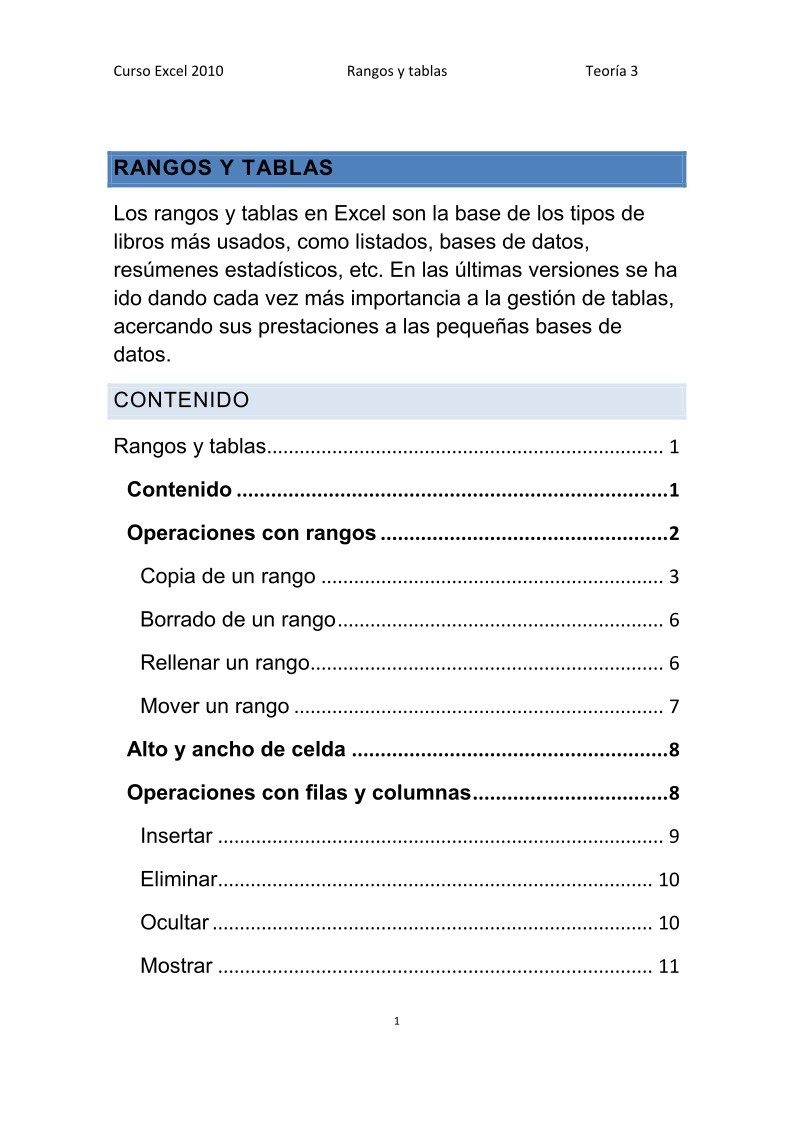

Comentarios de: Formatos, rangos y gráficos - Guía de Excel 2007 (0)
No hay comentarios